浪潮税控外挂收款机(RE-230FB)操作手册
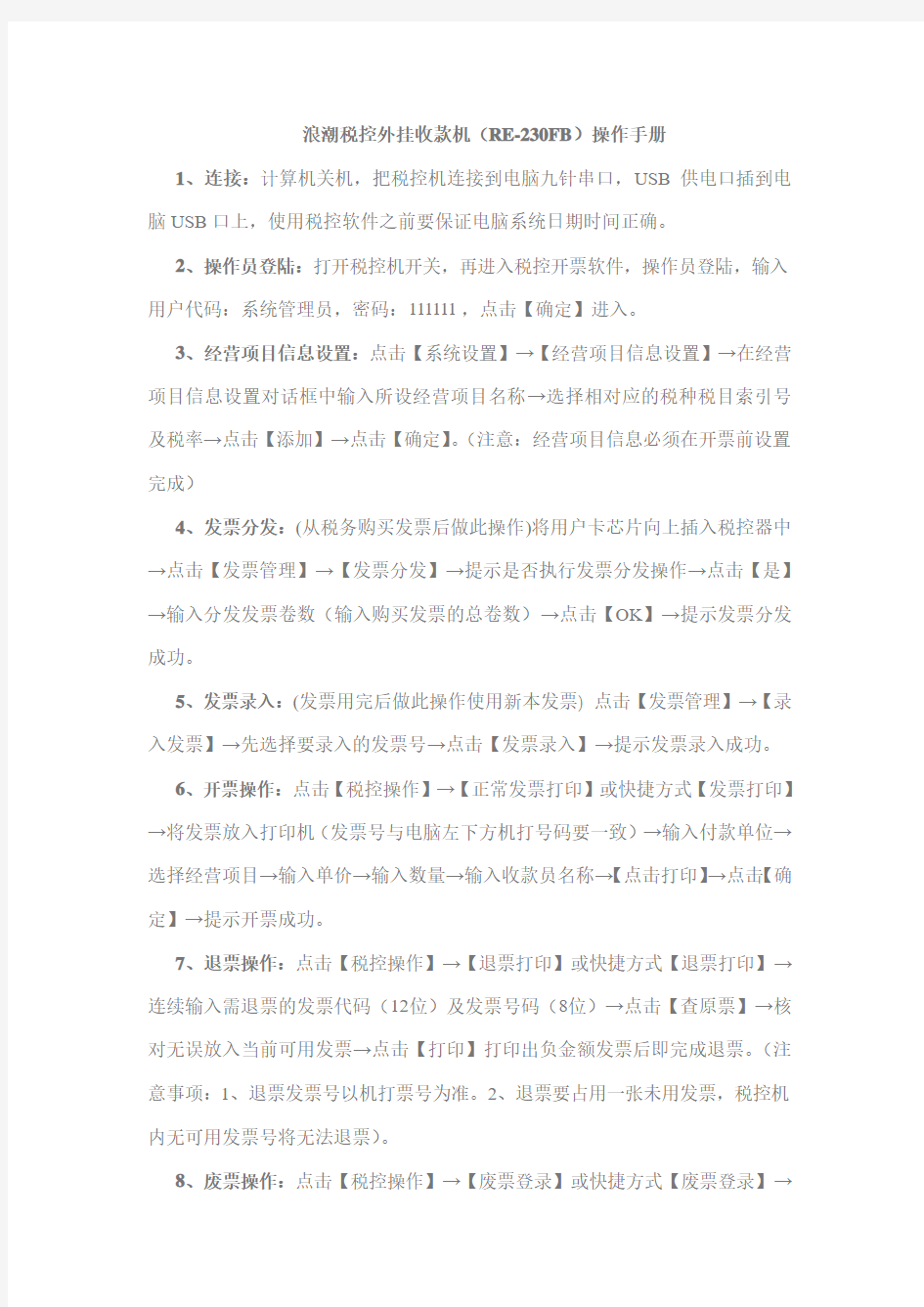
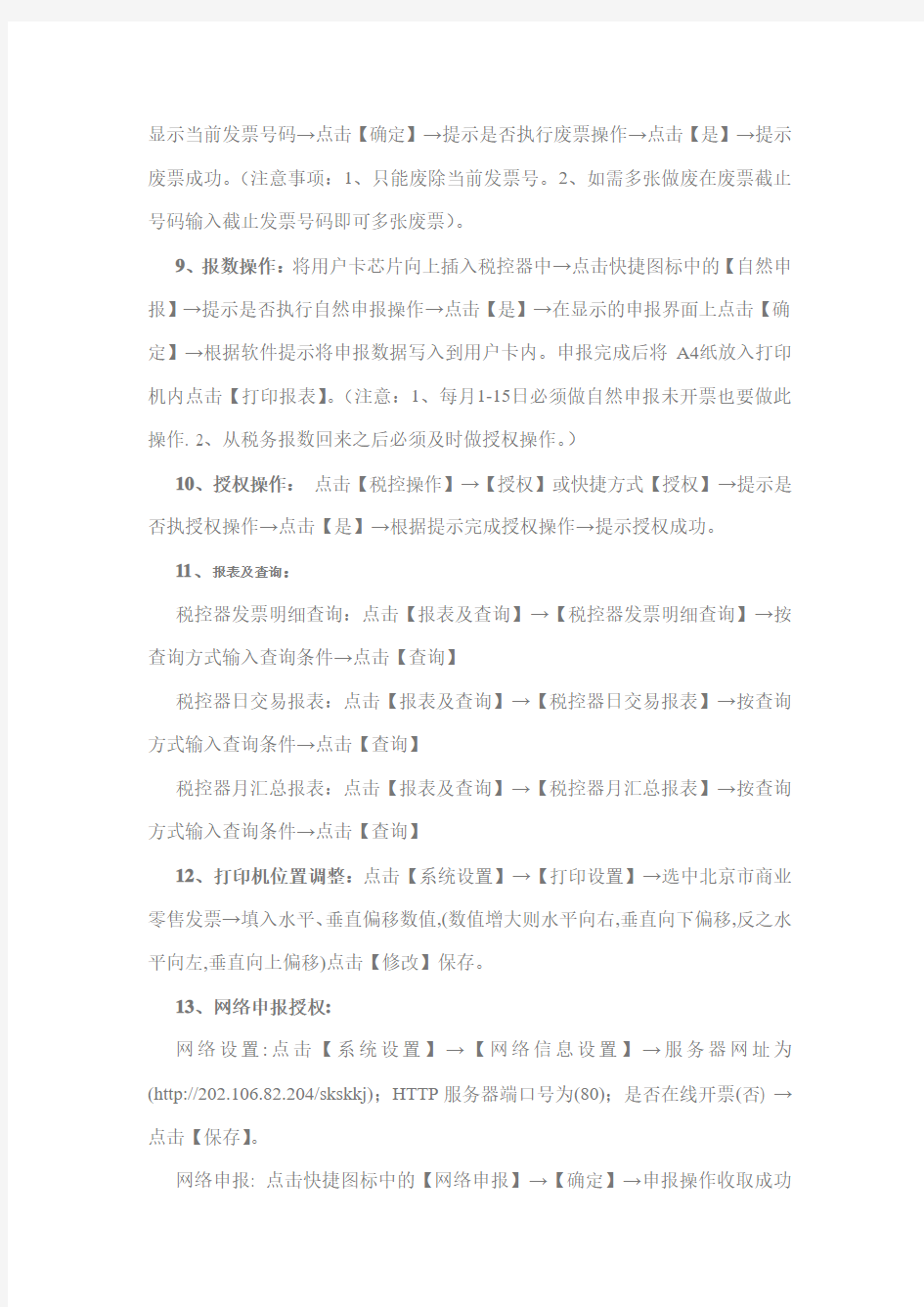
浪潮税控外挂收款机(RE-230FB)操作手册
1、连接:计算机关机,把税控机连接到电脑九针串口,USB供电口插到电脑USB口上,使用税控软件之前要保证电脑系统日期时间正确。
2、操作员登陆:打开税控机开关,再进入税控开票软件,操作员登陆,输入用户代码:系统管理员,密码:111111,点击【确定】进入。
3、经营项目信息设置:点击【系统设置】→【经营项目信息设置】→在经营项目信息设置对话框中输入所设经营项目名称→选择相对应的税种税目索引号及税率→点击【添加】→点击【确定】。(注意:经营项目信息必须在开票前设置完成)
4、发票分发:(从税务购买发票后做此操作)将用户卡芯片向上插入税控器中→点击【发票管理】→【发票分发】→提示是否执行发票分发操作→点击【是】→输入分发发票卷数(输入购买发票的总卷数)→点击【OK】→提示发票分发成功。
5、发票录入:(发票用完后做此操作使用新本发票) 点击【发票管理】→【录入发票】→先选择要录入的发票号→点击【发票录入】→提示发票录入成功。
6、开票操作:点击【税控操作】→【正常发票打印】或快捷方式【发票打印】→将发票放入打印机(发票号与电脑左下方机打号码要一致)→输入付款单位→选择经营项目→输入单价→输入数量→输入收款员名称→【点击打印】→点击【确定】→提示开票成功。
7、退票操作:点击【税控操作】→【退票打印】或快捷方式【退票打印】→连续输入需退票的发票代码(12位)及发票号码(8位)→点击【查原票】→核对无误放入当前可用发票→点击【打印】打印出负金额发票后即完成退票。(注意事项:1、退票发票号以机打票号为准。2、退票要占用一张未用发票,税控机内无可用发票号将无法退票)。
8、废票操作:点击【税控操作】→【废票登录】或快捷方式【废票登录】→
显示当前发票号码→点击【确定】→提示是否执行废票操作→点击【是】→提示废票成功。(注意事项:1、只能废除当前发票号。2、如需多张做废在废票截止号码输入截止发票号码即可多张废票)。
9、报数操作:将用户卡芯片向上插入税控器中→点击快捷图标中的【自然申报】→提示是否执行自然申报操作→点击【是】→在显示的申报界面上点击【确定】→根据软件提示将申报数据写入到用户卡内。申报完成后将A4纸放入打印机内点击【打印报表】。(注意:1、每月1-15日必须做自然申报未开票也要做此操作. 2、从税务报数回来之后必须及时做授权操作。)
10、授权操作:点击【税控操作】→【授权】或快捷方式【授权】→提示是否执授权操作→点击【是】→根据提示完成授权操作→提示授权成功。
11、报表及查询:
税控器发票明细查询:点击【报表及查询】→【税控器发票明细查询】→按查询方式输入查询条件→点击【查询】
税控器日交易报表:点击【报表及查询】→【税控器日交易报表】→按查询方式输入查询条件→点击【查询】
税控器月汇总报表:点击【报表及查询】→【税控器月汇总报表】→按查询方式输入查询条件→点击【查询】
12、打印机位置调整:点击【系统设置】→【打印设置】→选中北京市商业零售发票→填入水平、垂直偏移数值,(数值增大则水平向右,垂直向下偏移,反之水平向左,垂直向上偏移)点击【修改】保存。
13、网络申报授权:
网络设置:点击【系统设置】→【网络信息设置】→服务器网址为(http://202.106.82.204/skskkj);HTTP服务器端口号为(80);是否在线开票(否) →点击【保存】。
网络申报: 点击快捷图标中的【网络申报】→【确定】→申报操作收取成功
→【确定】→申报申报卷汇总数据(如果申报月没有打印完整本发票提示数据错误)→【确定】→网络申报及网络授权成功→【确定】→重新进入开票软件查看授权日期是否延长
注意: 网络申报操作之前不需要用户卡在税控器上进行申报操作,在网络申报过程中请保证网络稳定。
浪潮税控收款机(RE-320FB)操作手册
浪潮税控收款机(RE-320FB)操作手册 1、部类/PLU设置(根据实际情况选择相应设置) ①部类设置:按【主菜单】→选择设置→【现金/确认】→选择部类设置→【现金/确认】→部类信息设置→【现金/确认】→请按要设置的部类号(数字键1-5)→【现金/确认】→输入商品名称→【现金/确认】→【现金/确认】→输入单价(可不输)→【现金/确认】→输入经营项目代码(00014006)→【现金/确认】→按【HOME】返回。(注意:经营项目信息必须在开票前设置完成) ②PLU设置:按【主菜单】→选择设置→【现金/确认】→选择PLU(单品)设置→【现金/确认】→选择PLU参数设置→【现金/确认】→请输入PLU编号→按【PLU】→输入商品名称→【现金/确认】→【现金/确认】→输入条码号(可不设)→【现金/确认】→输入单价→【现金/确认】→输入部类号(数字键)(相应的税率)→【现金/确认】→按【HOME】返回。(注意:设置PLU信息必须设置至少一个部类) 2、发票分发:(从税务购买发票后做此操作)按【主菜单】→选择税控→【现金/确认】→选择读卡操作→【现金/确认】→选择发票分发→【现金/确认】→将用户卡芯片向下插入税控器中→【现金/确认】→输入分发发票卷数(输入购买发票的总卷数)→【现金/确认】→【现金/确认】→是否打印发票分发报表→【现金/确认】打印/【取消】退出→分发完毕→按【HOME】返回。 3、发票装卷:(发票用完后做此操作使用新卷发票)按【主菜单】→选择开票→【现金/确认】→输入操作员密码111111→【现金/确认】→选择发票装卷→【现金/确认】→选择自动选取票号→【现金/确认】→【现金/确认】→显示发票代码及起始票号,装入相应号码发票卷→【现金/确认】→发票自动定位→输入装入打印机内第一张8位发票号→【现金/确认】→发票纸自动退回到打印位置→按【HOME】返回。 4、开票操作:(根据部类/PLU设置选择开票方式) ①部类开票方式:按【主菜单】→选择开票→【现金/确认】→输入操作员密码111111【现金/确认】→选择税控开票→【现金/确认】→输入付款单位名称→【现金/确认】→核对付款单位名称→【现金/确认】→输入数量→【乘法】→输入单价→选择相应【部类N】→【现金/确认】→【现金/确认】→打印发票。 ②PLU开票方式:按【主菜单】→选择开票→【现金/确认】→输入操作员密码111111→【现金/确认】→选择税控开票→【现金/确认】→输入付款单位名称→【现金/确认】→核对付款单位名称→【现金/确认】→输入数量→【乘法】→输入单价→【切换】→【PLU/单价】→输入PLU号→【PLU/单价】
POS机操作流程及错误代码解释详解
POS机的操作及错误代码解释 一.POS机操作 1、使用POS机前需检查电源是否接通、打印机与主机是否连接正常、POS打印纸是否安装。 2、操作员每天营业终了,应执行“日终处理”,特别注意,因某种原因需更换POS机时,必须先做完“日终处理”后才能关机进行更换。 3、切勿因重复刷卡造成给持卡人重复扣帐。交易时,若签购单未打印出来,操作员应先选择“重打印”功能,如果重打印仍无法打印出凭证,应选“查询当前交易”功能,查询该笔交易的批次号和商户流水号,然后断电,检查打印机是否连接正确,重新拔插后,选择打印特定记录处理。若仍旧无法打印,在POS机上查询余额,然后向银联客户服务中心查询交易是否被冲正,若答复确实消费成功,可以将消费的要素抄写在POS消费单上,持卡人签名即可取走货物,也可以做撤消此笔交易,切勿随意再次刷卡重做交易,否则会给持卡人重复扣帐。 4、做交易时若刷卡失败,则需要重新按所需交易代码键,以免将其他交易错做为“消费”,造成重复扣帐。 5、持卡人密码输入。为保证交易的安全,公用POS在交易时,持卡人需输入正确的银行卡密码,若持卡人银行卡无预留密码,操作员直接按POS“确认”键进行交易,交易成功。 6、切勿忘记让持卡人在签购单上签字,若持卡人签名与卡背面预留
姓名或卡正面姓名字母不一致,可向发卡行查询。 7、对打印出的签购单上的交易类型需认真审查,以免将“消费”做成“预授权”,或将“退货”做成“消费”造成错帐。 8、退货交易可全额或部分退货,若退货不成功,切勿随意退现金或让持卡人将货拿走,可根据POS提示做相应处理或与银联维护人员联系。 9、不要随便拔插通信线。POS机的通信接口为专用接口(line口),不可相互混淆。 10、对借记卡和未签订手工压卡协议的成员行的卡,压卡交易无效,发卡行不予承认,因此,切勿压单受理。 江苏和汇是专业的POS机办理及营销服务提供商,致力于成为支付行业的第一品牌。 江苏和汇独创POS端营销与收单系统无缝对接的服务模式,提供多种型号的智能POS机,让商家实现稳定刷卡,并加载效果显著的营销增值服务,帮助商家赚到更多的钱。 江苏和汇在政策层面和市场层面都得到了认可和肯定,具有人民银行颁发的全国银行卡收单牌照、互联网支付牌照、移动电话支付牌照,是一家拥有全国收单资质的大型银行卡收单机构。 江苏和汇在支付领域创新而稳健的风格,深得银行等合作伙伴认同。已与中国工商银行、中国银行、中国农业银行、建设银行、招商银行等大部分商业银行建立了战略合作伙伴关系。 江苏和汇业务遍布上海、广州、深圳、长沙、南京、重庆、
浪潮税控收款机(RE-330FB)操作手册
浪潮税控收款机(RE-330FB)操作手册 1、部类/PLU设置(根据实际情况选择相应设置) ①部类设置:将钥匙拨到设置档→选择部类设置→【现金/确认】→选择部类设置→【现金/确认】→请按要设置的部类键→输入商品名称→【现金/确认】→【现金/确认】→输入单价(可不输)→【现金/确认】→输入经营项目代码(00014006)→【现金/确认】→是否分类小计→【现金/确认】→按【HOME】返回。(注意:经营项目信息必须在开票前设置完成) ②PLU设置:将钥匙拨到设置档→选择PLU(单品)设置→【现金/确认】→选择PLU参数设置→【现金/确认】→请输入PLU编号→按【PLU】→输入商品名称→【现金/确认】→【现金/确认】→输入条码号(可不设)→【现金/确认】→输入单价→【现金/确认】→输入部类号(数字键)(相应的税率)→【现金/确认】→设置成功→按【HOME】返回。(注意:设置PLU信息必须设置至少一个部类) 2、发票分发:(从税务购买发票后做此操作)将钥匙拨到税控档→选择读卡操作→【现金/确认】→选择发票分发→【现金/确认】→将用户卡芯片向下插入税控器中→【现金/确认】→输入分发发票卷数(输入购买发票的总卷数)→【现金/确认】→【现金/确认】→是否打印发票分发报表→【现金/确认】打印/【取消】退出→分发完毕→按【HOME】返回。 3、发票装卷:(发票用完后做此操作使用新卷发票)将钥匙拨到开票档→输入操作员密码111111【现金/确认】→选择发票装卷→【现金/确认】→选择自动选取票号→【现金/确认】→【现金/确认】→显示发票代码及起始票号,装入相应号码发票卷→【现金/确认】→发票自动定位→输入装入打印机内第一张8位发票号→【现金/确认】→发票纸自动退回到打印位置→按【HOME】返回。 4、开票操作:(根据部类/PLU设置选择开票方式) ①部类方式开票:将钥匙拨到开票档→输入操作员密码111111【现金/确认】→选择税控开票→【现金/确认】→输入付款单位名称→【现金/确认】→核对付款单位名称→【现金/确认】→输入数量→【乘法】→输入单价→选择相应【部类N】→【现金/确认】→【现金/确认】→打印发票。 ②PLU开票方式: 将钥匙拨到开票档→输入操作员密码111111【现金/确认】→选择税控开票→【现金/确认】→输入付款单位名称→【现金/确认】→核对付款单位名称→【现金/确认】→输入数量→【乘法】→输入单价→【单价】→输入PLU号→【PLU】→【现金/确认】→【现金/确认】→打印发票。 5、退票操作:将钥匙拨到退货档→输入需退票的发票代码→【现金/确认】→输入需退票的发票号码→【现金/确认】→打印出负金额发票后即完成退票。(注
富基POS系统使用说明
POS操作手册富基POS系统使用说明 目录: 1、系统登陆 2、销售收银模块 销售开票 销售退货 发票退货(经修改) 赠品发放 3、资料查询模块(新增介款查询模块) 4、门店进货模块 录入门店要货单 查询门店要货单 确认门店入库单 查询门店入库单 5、门店退货模块 确认门店退仓单 查询门店退仓单 6、门店调拨模块 查询门店调入单 查询门店调出单 7、门店损溢模块 确认门店损溢单 查询门店损溢单(操作请参照门店入库单查询) 查询期初库存单(操作请参照门店入库单查询) 8、门店盘点模块 录入门店计划单 录入门店盘点单 产生门店损溢单 查询门店损溢单 9、门店价格模块 查询生效门店调价单 查询未生效门店调价单(参照查询生效门店调价单) 查询生效调价取消单(参照查询生效门店调价单) 查询未生效调价取消单(参照查询生效门店调价单) 10、库存管理模块 查询当前库存(经修改) 单品数量进销存 单品金额进销存 11、人事管理模块 设置门店柜组 设置门店工作组
POS操作手册 设置工作组权限 设置人员相关信息 设置操作员密码 12、系统设置模块 注销用户 数据通信(经修改) 退出系统(经修改) 程序升级(新) 报电脑IP地址(新) 关闭电脑(新)
系统登录 运行POS系统后,系统出现下图所示登录界面,选择相应的用户后回车,光标跳到密码处,输入密码后确认。 销售收银模块 销售收银模块共有5个功能菜单(见下图),分别是:
1.销售开票 销售开票界面是收银员最常用的界面,所有正常的销售都是通过这里来录入电脑系统的,用上下键可以移动到上图所示销售开票菜单,确认后打开销售开票界面(见下图)
POS机常见问题及解决方案
以下是关于POS机的一些常见问题的处理和判断,希望对你有所帮助。 1、为什么POS机钱箱突然间关不上了、打不开? 答:这种现象有可能是在POS机收钱的过程中,钞票滑进钱箱抽屉后部,卡住了钱箱内的挂钩,导致关不上。只要拉出抽屉,取出卡住的钞票就可以了;钱箱打不开,检查钱箱与打印机的连线是否接好;观察钱箱的导轨是否变形或有硬物卡死。钱箱打开后很难关回去,检查一下钱箱里的泡沫是否拿出,若泡沫已拿出,则检查一下是否是钱箱的锁掉下来了或是钱箱导轨变形了。 2、POS机显示器为什么总是闪动? 答:检查显示器连接POS机的信号线是否有松动,可重新插一遍。或是显示器底端的调节按钮接触不良,可以调节解决。 3、POS机显示器黑屏? 答:A、是否没有电力供应。检查机箱电源接口和电源线通电情况,检查主机箱电源的接口和电源线是否松动以及显示器是否开启,如果接口和电源线有破损断裂的应当及时更换;确认电源风扇是否排风。 B、显示器的电源线、数据线是否接好;显示器换到另外电脑是否能正常显示。 C、显示器的数据线是否断针或者变形。 D、如果正在工作中,电脑出现断断续续的黑屏,这是电压不稳定影响的,电压稳定时就会恢复正常。 4、POS机扫描枪扫描不出条码? 页脚内容1
答:检查扫描枪接线:扫描枪应先接在POS机后面的键盘接口或者USB接口上,然后通过扫描枪的另外一个转接头接电脑键盘(千万不能接在鼠标口上);主机与扫描枪或者扫描枪与键盘之间的接线是否松动,如果接线松动也可能会导致电脑死机。 5、POS机小票打印机打不出小票? 答:打印机的电源与数据线是否松动;打印机自检能否通过(检测办法:在打印机通电的状况下,按走纸键(不要松手),然后关闭电源,停3秒钟后,打开电源,再松开走纸键)如果能打印出小票且没有乱码表示打印硬字库正常;打印机接在其它电脑上能否正常打印;打印机数据线是否正常;打印机驱动是否安装正常。 6、POS机开机后显示器没有反映,并伴有报警声音? 答:这种情况多数和内存有关。解决方法:拔下内存条用新百元钞票擦拭再重新插上。 7、为什么POS机开机后进不了系统,总是在win2000/XP蓝天白云处停止不动? 答:系统问题,可能某些系统文件丢失而导致系统启动失败。可以在系统重新启动的时候按F8键,然后选择“最后一次正常启动模式”。 8、POS机系统在运行过程中总是死机? 答:造成死机的情况是多种多样的,一般除POS机本身问题以外还和周围环境有很大的关系,比如POS机放在狭小的空间里以至于机器本身的热量散不出去而导致死机;扫描枪与键盘口之间接线松动等。 9、死机,当POS机对按键无反应即死机情况。 页脚内容2
RE-370FB税控收款机操作指南
RE-370FB税控收款机操作指南 一、机器操作流程 1.开具发票流程:发票装卷——税控开票——自动打印单卷汇总数据;2.纳税申报流程:税控开票——申报数据写卡——去税局申报读卡——授权操作; 3.发票领购流程:税控开票——去税局购买发票——发票分发。 二、操作员登陆: 操作员密码:111111。 三、汉字的输入 当进行输入汉字时可使用拼音输入法,以一个字全拼形式进行输入,些时屏幕上将出现所需汉字,然后按“小计”键,汉字前面加上数字,然后按相应的数字进行选取,如屏幕上未出现所需汉字,可按“向右键头”键进行翻页。 四、简要操作 1.发票分发: 将钥匙拨到“税控档”——选择“读卡操作”——按“确认”键——选择“发票分发”——按“确认”键——插入用户卡芯片一面向下——按“确认”键——输入本次购买的发票的卷数——按“确认”键——等待片刻,提示成功。 2.发票装卷: 将钥匙拨到“开票档”——输入操作员密码——选择“发票装卷”——选择“输入起始号码”——输入12位的发票代码——按“确认键”——输入8位的发票号码——按“确认键”——将发票装入打印机——按“确认键” ——再次输入8位发票号码进行核对——发票装卷成功。 3.开具发票: 将钥匙拨到“开票档”选择税控开票——输入付款单位名称——输入金额——按相应的部类——按“小计”键——选择付款方式“银行卡/其它”——根据提示进行选择,输入银行号密码——确认无误后按“确认键”。4.退票:(何种情况下做退票处理) A.当机器由于发票已打印完成但发现经营项目、付款单位或金额等内容错 误;
B.所涉及的服务在发票开出后被取消而需作退还处理时; C.发票的机打票号和原印刷票号不一致。 操作:将钥匙拨到“退货档”——输入原发票的12位发票代码——按“确认” 键——输入原8位机打号码——按“确认”键根据票号自动打印退票。5.废票:(何种情况下做废票处理) A在打印机未检测到黑标空走纸的情况下,需立即把空走出的空白发票执行废票登录操作; B.对不能使用的空白发票(如已污损的发票)必须执行废票信息录入操作。操作:将钥匙拨到“开票档”——选择“废票登录”——按“确认键”——选择“单张废票录入”——屏幕将显示待作废的发票号码——按“确 认键”作废成功。 6.申报数据写卡: 将钥匙拨到“税控档”——选择“写卡操作”——按“确认键”——选择“按自然月申报”——按两次“确认键”——插入用户卡芯片一面向下——按“确认键”——等待片刻,提示写卡成功。 7.授权操作: 将钥匙拨到“税控档”——选择“读卡操作”——按“确认”键——选择“授权操作”——按“确认”键——插入用户卡芯片一面向下——按“确认”键——等待片刻,提示成功。
POS机操作手册[1]
附:关于POS机操作说明 一、常用交易简介(包括签到、消费、小费、消费撤消、退货、结算) 1、签到(本POS在正常情况下无需做签到交易,如设备提示需签到,请按照下列步骤操作)步骤操作说明屏幕显示 (1)按“确认”键消费请刷卡--〉 (2)选“5.管理” 进入功能选择菜单 (3) 按“1、签到柜员管理1、签到2、签退3、改口令4、加柜员5、删柜员 (4) 输入操作员号(默认有01和02)操作员号:01 (5) 输入操作员口令(默认为1111和2222)操作员口令:1111 (6) 等待POS应答已连接金卡中心…处理中……… (7) POS机显示签到成功 2、消费交易 功能:持卡人在特约商户购买商品或取得其它服务时,用银行卡作实时结算的交易。 步骤操作说明屏幕显示 (1) 直接刷卡请刷卡--〉 (2) 按“确认”通过,按“取消”退出消费卡号:**************** 请确认… (3) 输入正确金额交易金额:0.00 输错请按《退格》输完请按《确认》 (4) 持卡人在键盘上确认金额,并输入银行卡密码[无密码,请按确认键] 金额*.** 请客户输入密码:若无密码请按确认! 页脚内容1
(5) 等待POS应答已连接金卡中心…处理中……… (6) 交易成功,打印机会打印交易单据;交易失败,POS机屏幕会显示失败代码及原因 3、撤消 (1)、消费撤消/预授权完成撤消 功能:由于操作错误等原因,特约商户的操作人员对已完成的消费交易进行撤消[结算之前] 步骤操作说明屏幕显示 1 按“确认”键消费请刷卡--〉 2 选“1.撤消” 进入功能选择菜单 3 输入6位主管密码[默认为123456,主管应妥善保管这6位密码] 撤消交易输入主管密码; 4 输入原交易凭证号撤消交易原交易凭证号; 5 按“确认”通过,按“取消”退出原交易:消费CARD **************** AMT:*.** 6 刷卡撤消交易请刷卡--〉 7 按“确认”通过,按“取消”退出撤消交易卡号:**************** 请确认… 8 持卡人在键盘上确认金额,并输入银行卡密码[无密码,请按确认键] 金额*.** 请客户输入密码:若无密码请按确认! 9 等待POS应答已连接金卡中心…处理中……… 10 交易成功,打印机会打印交易单据;交易失败,POS机屏幕会显示失败代码及原因(2)、退货(此交易开通需向开户行提交书面申请) 页脚内容2
pos机的操作使用流程
目前市面上有许许多多的pos使用,每家公司对应的产品又不一样。所以,就以市面上比较流行的银盛通为例。具体如下:
第四步(绑定结算卡) 1、推荐选择扫一扫包装盒条形码。 2、扫一扫机具包装盒上的条形码。 3、点击绑定结算卡,提交。
用户提额流程说明: 1、用户必须使用本人信用卡提额。 2、首次使用本人IC信用卡即可提额。 3、若为本人磁条信用卡,上传信用卡照片。 4、等待审核通过,提额成功。 第一步 用户需要刷更大的额度时,就需要进行提额操作。提额3入口指引: 1、在终端绑定设备成功后,点击马上提额。 2、在我的设备—设备管理处的最下角提升额度。 3、直接刷卡交易,超出体验额度后会提示提额。
第二步 输入金额,点击T1或D0到账,进行刷卡。 用户只能刷本人的信用卡进行提额。 使用本人的IC信用卡,验证成功,即提额成功。 若刷的是本人的磁条卡, 提交一张本人手持信用卡照片审核后,提额成功。 提额成功,客户可获得正常额度。 所有提额未成功前的交易,都会为客户清算。 若渠道验证失败,提交本人手持信用卡照片进行审核,审核通过后提额成功。 第三步 系统仅在以下两种情况需要客户提交人工审核: 1、本人磁条卡提额。 2、渠道认证失败的本人IC卡提额申请。 客户提供本人手持信用卡照片审核通过后,客户可以使用正常额度刷卡。
恭喜您,绑定完成! 以下是常见问题的解答: 在设备管理界面右上角没有“+”可供添加设备? 您登录的是商户号,商户号不支持添加多台设备。 用户在哪里可以查看自己的交易额度? 1、登录银盛通APP—收付款—点击刷卡说明即可查看用户当前交易额度。 2、我的设备—设备管理—通过额度说明与绑定规则即可查看额度。 我明明刷了自己的信用卡提额,还是提额失败了? 1、您刷的是准贷记卡,请换一张本人的信用卡再试。 2、您的IC信用卡受到渠道验证不成功的影响,您的卡需要人工提交审核,审核后即可通过。 怎样知道所登录账户是否已经提额? 点击我的设备—设备管理界面可查看账号是否已经提额。 1、图标显示level1则为未提额状态,点击下面申请提额即可进行提额操作。 2、若图标显示为level2则为正常额度,可正常刷卡使用额度。 绑定设备时,提示设备不存在是什么原因? 1、点击SN码输入框,建议选择扫一扫机具或包装盒条形码。 2、如直接输入,请输入完整SN号,注意SN号字母部分区分大小写。 登录密码错误次数超限,当前账户被锁? 登录界面,点击忘记密码找回即可,无需后台对该账户进行任何操作。 手机号-用户号(m+手机号)商户号(826开头)登录银盛通的不同? 银盛通的账户体系包含用户号与商户号: 1、m+手机号是用户注册成为银盛通用户的账号,该账号下可绑定多台设备生成多个商户号。 2、826开头的商户号包括客户在APP绑定设备时生成及posp后台录入生成的商户号,以826开头商户号登录银盛通APP无法添加设备。 3、用户可在我—右上角齿轮设置—开通手机号码登录中关联手机号登录,既可关联用户号也可关联商户号,开通之后用户以后就只需输入手机号即可登录关联账号。
POS系统操作手册 (修改版)
日常操作流程 一、环境配置 1、配置参数及数据更新操作 双击打开“程序和数据更新”,选择“数据更新”选项卡。点击右下角的“数据下载”进行数据更新。 数据更新完毕后即可登陆系统。 接通网络(拨号上网) 数据下载更新 零售数据上传 网络异常 日常零售 网络正常 离线零售
二、功能介绍及零售操作 1、系统登陆 双击打开”POS”系统 输入你的用户名和密码,如果无网络条件或断网后(如无网络又想使用POS系统可以申请离线零售模式),请在“离线零售”前打上“√”。反之不做选择。 点“确定”后出现以后界面。如图:
2、零售界面介绍: (F1键) 按F1:开启和隐藏快捷提示键。 (F2键) 按F2:开新单,弹出VIP输入界面。 (F3键) 按F3:营业员,可以更改相应营业员,您会看到交易单右上方的当前营业员已经被修改。 (F4键) 按F4:挂单,可以在客定完成后,未付款的前题下(或还要购其它商品的同时)不方便下一位顾客买单而进行挂单处理,方便下一位顾客结账,如需继续刚才操作(F10键:挂单处理) (F5键) 按F5:付款,意为结账,弹出窗口后鼠标移动到金额位置回车,将金额移动到右边付款金额中,结账即可完成 (F6键) 按F6:状态切换,状态有“正常”、“全额”、“赠品”、“退货”四个状态 (F7键) 按F7:改数量,对单据中的商品数量进行调整更改。 (F8键) 按F8:改金额,对单据中的商品金额进行调整更改(单一商品)。 (F9键) 按F9:总额折扣,对单据中的商品折扣、金额进行统一调整更改(全部商品)。 (F10键) 按F10:处理挂单,对挂机未完成的单据,按备注信息进行依依处理。 (F11键) 按F11:批量录入,新增单据手功录入商品的一种,可以是单件也可以是多件。 (F12键) 按F12:备注,对特殊商品进行备注,方便日后查询分析。 ————————————————————————————————————— 3、零售业务操作 “POS操作”菜单中的所有命令后面都有一个快捷键,您可以按F1键,屏幕下方就会弹出两排“操作提示”,再次按下F1按钮,它就会消失。 新开单据按下F2会弹出输入VIP窗口,如该顾客有VIP卡,可在VIP卡号里输入,按
税控收款机
应使用税控收款机纳税人名单 局领导:年月日
税控收款机使用通知书 税控字()第号 纳税人识别号:: 纳税人名称:: 根据《中华人民共和国税收征收管理法》第二十三条规定(及省级政府通告),经研究决定,你单位自年月日起应使用税控收款机,现就有关事项通知如下: 一、请在我省(市)统一招标确定的产品中自行选购与你单位经营业务相适应的税控收款机品牌和机型,并在其售后服务单位的指导下掌握税控收款机使用方法。 二、你单位购置的税控收款机应当由主管税务机关注册登记并实施税控初始化后才能正常使用。请于年月日前携带以下资料到我局办理注册登记及初始化手续: 1、《税务登记证》副本; 2、填写完整的《税控收款机用户注册登记表》; 3、经批准的《税控收款机用户最高开票限额审批表》和《纳税人领购发票票种核定申请审批表》; 4、购置的税控收款机用户卡和税控卡; 5、税务机关要求的其他资料(如领票用的发票购领簿等)。 三、你单位在经营过程中,不论以现金或非现金方式收取款项时,都必须通过税控收款机如实录入经营数据,开具由税务机关统一印制的税控收款机发票(开具增值税专用发票的除外)。严禁损毁或者擅自改动税控收款机,当税控收款机发生故障时,请立即通知售后服务网点维修。在机器维修期间,应使用《经营收入临时登记簿》,逐笔登记经营收入。机器修复后,应将维修期间的经营收入汇总录入税控收款机。当发生税控收款机丢失、被盗等情形时,应当立即向税务机关报告,并按规定重新购置税控收款机,以保证在经营活动中正常使用。 四、你单位应当按期向主管税务机关报送税控收款机记录的经营数据及相关资料,在变更、注销税务登记的同时,办理税控收款机变更、注销手续。 五、你单位有下列情形之一,造成申报的计税依据明显偏低,又无正当理由的,主管税务机关有权依法进行处罚,并核定你单位应纳税额: 1.未按规定使用税控收款机的; 2.不如实录入销售或经营数据的; 3.发生税控收款机丢失、被盗的; 4.擅自拆卸、改动和破坏税控收款机的。 六、你单位如有不明确的事项,请与我局联系。 联系人:联系电话。 附:我省(市)统一招标的中标企业及产品 税务所(章) 年月日
POS操作手册
POS 操作手册 1POS的安装 1.1 POS程序的下载。 登录后台后,在系统管理页面,如下图: 点击POS安装程序,如下图显示: 在点击右侧的pos安装程序,选择程序保存路径如下图所示:
在这里我选择保存到桌面上,然后点击保存,程序开始下载。将POS程序下载下来后,就可以安装了。 1.2 POS的安装 双击桌面此图标后,进入到如下图所示页面: 点击运行进入到如下图所示页面:
点击继续,安装就可以了。 2 POS的登录 在桌面上点击图标(图postubiao)打开POS 的登录界面.进入到如下图所示页面.
图(POSdenglu) 首次登陆需要对POS进行设置,点击设置按钮进入到如下图所示页面:
图(POSshezhi) 设置操作说明: 1)服务器地址:如https://www.360docs.net/doc/fa5346863.html,,必须填写。 2)服务器端口号:如果服务器地址是IP地址,就必需填写,如果是域名可以不填写。3)帐套名:POS使用的帐套的名称,正式帐套自己的帐套名称,练习帐套demo 4)店铺编号:店铺在托科软件P9平台中的编号,必须填写,每个专柜都有自己的编号5)代理服务器/代理服务器端口:不用填写。 6)POS时间:设定补单的时间。如果是正常的销售,这里不需要设置,直接默认就可以。 如果是补前段时间的单据,可以勾选补单,然后选择补单的时间,这样登陆 后,单据产生的销售时间,就是补单的时间了。 在补单完成后,记得要退出POS,一定要记住,补单完成要退出。 设置好后,点击确定,就可以登陆POS了 3POS的使用 3.1 POS快捷键使用帮助 在登陆POS后,点击CTRL+F1进入到POS快捷键帮助页面,如下图所示: 快捷键的使用能够加速我们的操作,所有的快捷操作都可以在这里查看。 图(poshelp) 销售 第一步
税控机操作步骤
税控发票机操作方法 一、设置操作 1、设置发票起始号码 18 功能 2、设置发票张数 19 功能 用户使用新卷发票或交替使用两种不同类型的发票时必须执行此两项操作 实例:新使用一卷发票,发票号为201202020100301001―201202020100301100。把这卷发票号码设置入发票机。 操作:①方式锁拧到编程档→插入IC卡→输入“18”→功能键→输入201202020100301001(输入18位发票起始号码)→确认键。 ②方式锁拧到编程档→插入IC卡→输入“19”→功能键→输入“100”(发票张数)→确认键。 注:每换一卷新发票时,都要设置发票的起始号码和张数;每交替使用两种不同类型的发票时,都要设置发票的起始号码和剩余张数。 3、设置经营项目 22 功能 功能:可以设置不同的经营项目(最多30个) 实例:一物业公司在开发票时需写清各收费项目,假定部门0为取暖费,部门1为水电费。 操作:方式锁拧到编程档→插入IC卡→输入“22”→功能键→显示屏会显示“部门0”→部门键→输入“取暖费”→合计→显示屏会显示“部门1”→部门键→输入“水电费”→合计→确认。
注:若企业需增加一个部门2,所对应的经营项目为安装费。 操作:方式锁拧到编程档→插入IC卡→输入“22”→功能键→2(部门号)→部门键→输入增加的经营项目(安装费)→合计→确认。4、设置收款员 38 功能(密码最多四位,机器出厂收款员密码默认为“1111”,机器最多可设置10个收款员编号)实例:假设店内有一位收款员,收款员的密码为“8668”。 操作:方式锁拧到编程档→插入IC卡→输入“38”→功能键→输入“1”(1号收款员)→确认→输入“8668”(1号收款员的密码)→确认键。 二、开票操作 1、开机进入销售状态:方式锁拧到销售档→等待机器进入税控状态→输入收款员号→确认键→输入收款员密码→确认键,进入正常销售状态。 注:在开机时或在销售档,不要插入IC卡 2、开具单项经营项目发票 实例:一酒店前台在顾客结帐时收取280元住宿费(已将住宿费在编程档下用设置经营项目功能设置为部门0),付款单位名称为“天瑞”,需要打发票。 操作:方式锁拧到销售档→输入“280”(消费额)→“现金/确认键”→屏幕右上角显示“拼音”时输入“tian”→小计(如果本屏幕没有需要“天”字,请按“↓”键查找,按数字键选择需要的汉字)→输入“rui”→小计(如果本屏幕没有需要“瑞”字,请按“↓”键查
【财务管理收款付款 】金融税控收款机产品.doc
全国工业产品生产许可证办公室
目录 1总则……………………………………………………………………………………… (2 1)工作机 构 (1) 3企业取得生产许可证的基本条件………………………………………………………(3 ) 4许可程序 (4) 4.1申请和受理 (4) 4.2企业实地核查 (4) 4.3产品抽样与检验 (5) 4.4审定和发证 (5) 4.5集团公司的生产许可 (6) 5审查要求 (6) 5 . 1 企业生产金融税控收款机产品的产品标准及相关标准 (6) 5 . 2 企业生产金融税控收款机产品必备的生产设备和检测设备...........................(7 )5 . 3 金融税控收款机产品生产许可证企业实地核查办法....................................(8 )5 . 4 金融税控收款机产品生产许可证检验规则 (8) 6 证书和标志…………………………………………………………………………… (61 1 1 ).证 书…………………………………………………………………………………… (61 1 2 ).标 志…………………………………………………………………………………… (1 2 )7 委托加工备案程序……………………………………………………………………
(1 2 )8 收费…………………………………………………………………………………… (1 3 )9 生产许可证工作人员守则…………………………………………………………… (1 3 )10 附则…………………………………………………………………………………… (1 4 )附件一金融税控收款机产品生产许可证检验项目及判定标准……………………(1 5 )附件二金融税控收款机产品生产许可证企业实地核查办法………………………(18 )附件三金融税控收款机税控效用测试大纲………………………………………… (3 5 )附件四金融税控收款机银行卡受理效用测试大纲………………………………… (7 5 )附件五金融税控收款机(税控效用与银行卡受理效用)接口部分测试大纲 (192)
POS机操作流程
POS机操作流程 P,, 机操作流程 一、安装 1(电源线插头与新国都专用电源,变压器,连接后插入POS主机圆形插口再与插 排相接。 2(密码键盘插头与POS机串口相连接。 3(固定电话线路插头与POS机标有“电话线”字样插口相连接,电话,网络插口 暂不使用,。 基本交易流程 二、签到 开/关键:长按30秒 POS机显示请输入操作员号—01后确认,系统内自动设置4 位操作号01-04~如有五名以上还可以增加,--输入密码(****)—签到成功 三、消费 1消费—请刷卡(确认)—输入金额(无角分的要用00补位)确认—持卡人输入密 码(确认)—打印购物凭证,前两联POS机自动出纸,第三联客户联需收银员按确认键, 第一联:银行存根联,留存与银行对账 第二联:商户存根联,要求持卡客户签字后商户留存对账(见议商户自己为持卡 客户提供签字用笔~且商户存根联短期内不要丢失妥善管) 第三联:持卡人存根,交持卡人留存(提醒持卡保存~ 1 一元钱为一个积分~积分累积到一定金额可到榆树联社24小兑换积分礼品) 四、撤消,用于当日退货且消费金额当日回到持卡人卡内,
2撤消—输入主管密码,******,输入原凭证号,在持卡人购物小票中查找,确认,两次,—刷卡,确认,--持卡人输入密码,确认,--打印购物凭证,同上, 五、查询卡内余额,在密码器上显示, 8其他—1余额查询—刷卡,确认,--持卡人输入密码 六、收银员、及财务主管修改密码 ,一,收银员修改密码 7管理—4柜员—05柜员改密---输入操作员号,01或其它,--输入原密码,****,确认—输入新密码,****,确认—再输入一次,****,确认—密码修改成功,二,主管员修改密码 7管理—4柜员---1修改主管密码—--输入原密码,******,确认—输入新密 码,******,确认—再输入一次,******,确认—密码修改成功 注意事项:修改后必须记住否则机器要反回厂家重新设置程序 七、打印 6打印—1重打最后一笔,确认, 2 2重打任意一笔---输入原凭证号 3打印交易明细,确认, 4打印交易汇总,确认, 八、结算(每日营业结束, 7管理—6结算,确认,--打印凭证3 九、签退 7管理—2签退—关机,开/关常按30秒, 注:未结算不能完成签退交易 商户留存小票,有持卡人签名,至少要保留一年 3
【财务管理收款付款 】型税控收款机使用说明书.doc
{财务管理收款付款}型税控收款机使用说明书
重要注意事项和说明: 1、本说明书将概述WSK-3022型税控收款机的全部效用及其操作方法,为熟练使用本 机,请您仔细阅读本说明书。由于本产品升级效用强大,后续升级的效用本公司不 另行通知。 2、3、4、5、6、7、本机使用220V、50Hz的交流电源,安装时确保连接的插座可靠接地。 清洁或移动本机前请先断开电源,并拔掉电源插座上的本机电源插头。 本机避免在多尘、潮湿、阳光直接照射的地方使用。 收款机的外壳只可用干净软布来清洁,不可用水或其它清洁剂。 本机长时间不工作,请关闭电源,拔下电源插头,以延长本机的使用寿命。 收款机出现故障,请立即关断电源,并拔掉电源插头,及时通知专业服务人员维修, 非专业服务维修人员,不允许拆开机器铅封。 目录 第一章概述1 1.特点1 2.主要用途和适用范围1 3.使用要求1 3.1电源要求1 3.2环境要求1 4.安全要求1 5.开箱及检查1 第二章结构特征与工作原理2 1.WSK-3022型税控收款机的外观图及说明2 2.显示器2 3.打印机2 4.键盘2 4.1键盘示意图2 4.2键盘说明2 5.钱箱(选配)2 6.蜂鸣器3 7.通讯端口及外部接口3 8.税务卡座3 9.指示灯3 10.尺寸、重量3 第三章技术参数4 1.工作电源4 2.工作环境4 3.安全性4 4.噪声4
5.可靠性4 6.电磁兼容性4 7.商业效用参数4 8.显示屏4 9.可选用外部设备4 10.数据存储4 11.信息安全4 11.1铅封4 11.2管理员工4 第四章安装、调试5 1.安装5 1.1进纸5 1.2退纸5 2.调试5 3.查询信息5 4.初始化5 第五章税控收款机操作说明6 1.开机6 2.员工登录6 3.管理主菜单6 3.1申报数据7 3.2监控回传7 3.3修改名称8 3.4稽查8 3.4.1日交易数据稽查8 3.4.2申报数据稽查8 3.4.3明细稽查9 3.4.4修改收款机时钟9 3.5分发发票9 3.6安装发票9 3.7税务设置10 3.8系统设置10 3.9报表10 3.9.1单卷发票汇总11 3.9.2发票使用汇总12 3.9.3电子存根12 3.9.4申报数据12 3.9.5初始化数据12 3.9.6监控管理数据12 3.9.7出厂信息13 3.9.8经营数据13 3.9.9日交易数据13 3.9.10安全日志13
POS系统操作手册
销售管理系统 POS系统操作手册 目录 一系统简介 (4) 二进入和操作POS管理系统 (5) (一) 收银系统 POS界面、菜单栏 (7) (二) 收银流程
如何调出操作提示? (11) 如何开新单据? (11) 如何更改销售员信息? (12) 如何输入VIP卡号? (12) 如何进行条码输入? (13) 如何进行条码查询? (14) 如何处理退货、换货? (15) 如何处理赠品? (17) 如何删除一条输入的信息? (17) 如何进行“矩阵输入”? (17) 如何做销售备注? (18) 如何给予现金折扣? (18) 如何修改金额? (19) 如何整单优惠? (19) 如何付款? (19) (三) 其它相关收银操作 如何进行现金“舍弃选择”的操作? (20) 如何取消当天一笔交易? (21) 如何暂时把一笔POS单的挂起? (21) 如何查询并处理未付款单据? (22) (四) 如何做营业数据传输? (22) (五) 如何进行月结作业? (25) (六)单据操作 如何新增一张单据? (26) 如何审核一张单据? (26) 如何做调拨单? (27) 出库单和入库单 (29) 如何做调整单? (29) 如何做调货请求单? (30) 如何做其他出入库单? (30) 如何做盘点单? (30) (七)公共查询 历史销售数据的查询? (34) (八)如何使用报表? (34) 四店长须知 (37)
一系统简介 POS 是英文 Point-of-Sales的缩写,中文可翻译为“销售点”。顾名思义,POS系统就是一个处理销售点(在我们公司也就是每一个店铺)日常发生的销售、退货、转货、退仓等事件的计算机程序。现在向您介绍的这套管理系统是上海伯骏计算机信息公司在多年实践的基础上总结经验,开发出来的一套基于WINDOWS图形操作界面的全新Whole sale管理系统,它操作简单、易学易用,功能完备、安全有效,能使您在工作中事半功倍。 使用了这套全新POS管理系统,您会发现它可以: ?协助您全面而有效地管理您的日常业务; ?缩短处理每一笔交易的时间,提高您的工作效率。 ?准确、快速地处理店铺与店铺之间的转货。 ?准确、快速地处理货品的退仓。 ?向您提供各种详细的报表,让您轻松获得各种统计数据。 ?向您提供库存、SKU、VIP顾客、员工等基本信息。 ?追踪POS机的每一位操作者对系统的操作。 ?及时向公司提供准确、详细的数据以更新公司数据库,为公司的经营决策分析提供原始数据。增强了店铺对自己的库存的管理,增加了店铺的盘点功能。 ?加强了公司对促销活动的管理。 ?针对VIP客人的积分管理更为完善即时。 ?为顾客提供更快、更好的服务。 二进入和操作POS管理系统 核准系统时间 POS屏幕右面则是交易的日期,POS程序以WINDOWS系统的时间为依据,每一天开始工作前检查一下系统时间是否正确将会是一个良好的工作习惯。 双击时间图标(如图1所示,在屏幕右下方)您可以将鼠标指针移动到您需要修改的时间数字上,重新输入正确的时间值,按确定按钮即可。 图1
税控机--操作流程
APE—4000R税控收款机上机操作 一、系统登录 a. 连接税控收款机电源,打开开关。 b. 在登录界面输入用户名和密码(000,123456)。 c. 分别按“确认”键确认,系统登录成功。二、发票导入 a. 在主界面点击“发票管理”。 b. 根据提示依次输入发票代码20位(现发票代码为12位,输入时前面补齐8个零)、发票卷起始号 码、发票卷份数,分别按“确认”键确认。 c. 系统提示“发票导入成功”。三、开正票进入“商品销售”界面开以下正票: a. 如何开一行商品的发票。例如:开一张20升93号汽油的发票。 在“商品销售”档,输入“20”按“乘/时”键,按93号汽油相对应的部类键,按“现金”键即可打印发票。 b. 如何开多行商品的发票,例如:开一张30升93号的汽油,2瓶润滑油的发票。 在“商品销售”档,输入“30”按“乘/时”键,按93号汽油相对应的部类键。输入“2”“乘/时”键,按润滑油相对应的部类键,按“现金”键即可打印发票。 c. 如何开总价的发票,例如:开一张总价为50元的93号汽油的发票。 在“商品销售”档,输入50,按93号汽油相对应的部类键,按“现金”键即可打印发票。注:如果票面信息录入错了,按住shift键的同时按“整单取消/退票”键,再按“确认”键,取消录入的发票内容。 四、开退票、废票 a. 退票: (1)进入“发票管理”档,按“整单取消/退票”键。输入退货密码(系统默认为:123456)
按“确认”键。 (2)根据提示依次输入要退发票的发票代码(或者按“确认”键跳过)、发票号码,输入后按 “确认”键。系统根据输入在库中查找对应的发票(如果没有找到对应的发票,系统提示:“本机无此发票”。则进入手工录入要退发票票面信息的步骤)。 (3)系统找到对应的发票后提示:“开退票?”,按“确认”键,自动打印出退票,按“ESC”返回。 b. 废票: (1)进入“发票管理”档,按“商品取消/废票”键。(2)根据提示输入要作废的发票数量(0≤数量≤当前使用卷中未开发票总数)。按“确认”键, 开始作废发票。 (3)作废完成,按“ESC”键返回。五、编程功能 a. 部类编程 在主界面进入“功能编程”档,按“C”键,按“A”键进入部类编程。输入部类编号,按“确认”键,系统显示已存在的商品。按“确认”键可修改商品信息。按“退格”键,输入更新的信息(注:可按“输入法”键输入汉字等),按“确认”键确认。依次修改税目索引,对应PLU(如不需要修改直接按“确认”键),系统提示更新部类成功。 应届生求职季宝典开启你的职场征途简历撰写笔试真题面试攻略专业技能指导公务员专区 b. PLU编程 在主界面进入“功能编程”档,按“B”键进入“PLU编程”。输入PLU编号,按“确认”,按“确认”键可修改商品信息。按“清除”键,输入更新的信息(注:可按“输入法”键输
POS机安装流程(精)
POS 机安装流程 一、硬件部分安装 1、把键盘和 POS 机自带的电源适配器连接至 POS 机。 2、用数据线把小票打印机连接至 POS 机打印端口,并用钱箱线连接至打印机, 电源适配器连接好。 3、用数据线把刷卡器连接至 POS 机,电源适配器连接好。 4、网线接至 POS 机的 LAN 口位置。 二、软件部分安装 1、 POS 机系统的安装:用公司的 GHO 系统光盘启动来进行安装,利用光盘启 动进 PE 系统,对新购的 POS 机先进行分区,分区完毕后,把 GHO 安装文件 COPY 至D 盘,然后启动硬盘安装器(onekey ghost 进行恢复 C 盘安装,恢复完毕后既可进入系统。 2、进入桌面后 ,用键盘上的右键快捷键启动任务管理器 ,结束进程名为 Dynapostouch 的程序, 并把启动项清空。然后把计算机名改为后台设置好的POS 机编号, IP 地址改为测试专用地址,重启计算机。 3、重启后先安装小票打印机驱动,安装完毕后对打印首选项进行调整,点击高 级设置,把纸张大小由默认的改为最大值,并把钱箱弹出设置为打印前(before printing 4、安装 microsoft .NET Framework 2.0,成功后即可进行安装好伦哥收银系统, 双击打开“好伦哥收银系统.exe ” ,点下一步,把安装路径设置为 D:\hlg,一直点下一 步直到安装完成。收银系统安装完毕后,打开安装目录,找到文件名为“数据传输设定.exe ”并双击打开,输入登陆密码后,对 POS 机编号进行更改, 更改后的编号与后台设置的编号必须一致,重启计算机。
5、计算机重启后收银系统将会自动更新下载,下载完成后,用制作好的密码卡进行操作员测试,保证密码和权限正常
